Dialogrutan Spara (fönstret Korrigera/förbättra bilder eller Speciella bildfilter)
Du kan göra avancerade inställningar för att spara korrigerade, förbättrade eller justerade bilder på datorn.
Dialogrutan Spara (Save) visas vid någon av följande åtgärder.
- Klicka på Spara den valda bilden (Save Selected Image) eller Spara alla korrigerade bilder (Save All Corrected Images) i fönstret Korrigera/förbättra bilder (Correct/Enhance Images)
- Klicka på Spara den valda bilden (Save Selected Image) eller Spara alla filtrerade bilder (Save All Filtered Images) i fönstret Speciella bildfilter (Special Image Filters)
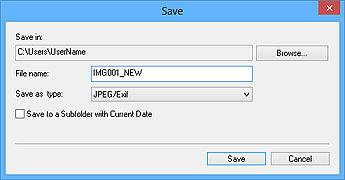
- Spara i (Save in)
-
Du kan ange mappen som bilderna ska sparas i. Om du vill ändra mapp klickar du på Bläddra... (Browse...) och anger målmapp.
 Obs!
Obs!- Detta är inaktiverat när kryssrutan Spara i den ursprungliga mappen (Save to original folder) är markerad.
- Filnamn (File Name)
- Du kan ange filnamnet för bilden som ska sparas. Du kan inte ange filnamn när du sparar flera filer samtidigt. "_NEW" läggs automatiskt till det ursprungliga filnamnet.
- Filformat (Save as type)
- Visar filtypen som du kan spara de korrigerade, förbättrade eller justerade bilderna i. Du kan endast spara i JPEG/Exif.
- Spara i en undermapp med aktuellt datum (Save to a subfolder with current date)
- Markera den här kryssrutan om du vill skapa en mapp med dagens datum i mappen som anges i Spara i (Save in) och spara korrigerade, förbättrade eller justerade bilder i den. Mappen med dagens datum skapas med namnet ”20XX_01_01” (År_Månad_Dag).
- Spara i den ursprungliga mappen (Save to original folder)
-
Markera den här kryssrutan om du vill spara korrigerade, förbättrade eller justerade bilder i mapparna där de ursprungliga bilderna som inte är korrigerade, förbättrade eller justerade sparas.
 Obs!
Obs!- Spara i den ursprungliga mappen (Save to original folder) visas endast när du har klickat på Spara alla korrigerade bilder (Save All Corrected Images) eller Spara alla filtrerade bilder (Save All Filtered Images).

